Come centrare lo schermo
L’area di lavoro dello schermo del tuo PC appare spostata leggermente verso destra o verso sinistra? L’angolo superiore o posteriore del desktop ti sembrano “tagliati”? Per favore, smetti di inveire contro il monitor e cerca di mantenere la calma. Contrariamente a quanto tu possa pensare in questo momento, il monitor del tuo dispositivo non è affatto da buttare: devi soltanto centrare la sua visualizzazione e il gioco è fatto.
Come dici? Non sai come si fa? Anche in questo caso nulla da temere: con la guida di oggi, infatti, ti mostrerò come centrare lo schermo del PC usando gli appositi tasti presenti sul monitor o, in alternativa, usando il pannello di controllo della tua scheda video. Per completezza d’informazione, poi, ti spiegherò come effettuare questa operazione sulla TV e su altri dispositivi.
Allora, sei pronto per iniziare? Sì? Allora non perdiamo altro tempo in chiacchiere e mettiamoci al lavoro! Tanto per cominciare, mettiti bello comodo, prenditi tutto il tempo che ti serve per concentrarti sulla lettura di questa guida e, cosa ancora più importante, attua le “dritte” che ti darò. Se seguirai passo dopo passo le indicazioni contenute nelle prossime righe, non avrai il benché minimo problema nel portare a termine la tua “impresa” di oggi. Promesso!
Indice
- Come centrare lo schermo del PC
- Come centrare lo schermo del PC portatile
- Come centrare lo schermo del PC sulla TV
- Come centrare schermo Android
- Come centrare schermo iPhone
- Come centrare schermo PS4
- Come centrare schermo Google
Come centrare lo schermo del PC
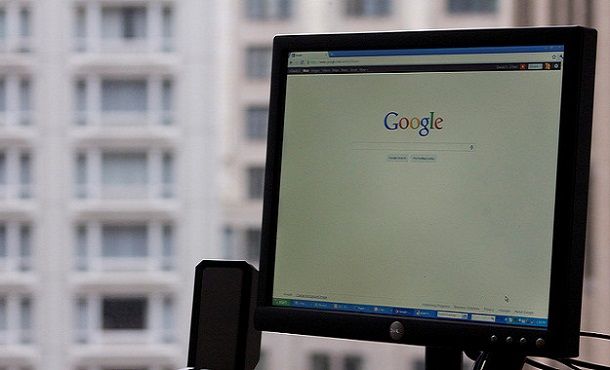
Se vuoi centrare lo schermo del PC, sappi che puoi fare ciò sia utilizzando i tasti presenti sul monitor, sia agendo direttamente dalle impostazioni della scheda video installata nel computer. Ti garantisco che in ambedue i casi non vi è nulla di così complicato che tu non possa riuscire a fare. Inoltre, ti mostrerò la presenza di eventuali impostazioni del sistema operativo che possono fare al caso tuo.
Impostazioni del monitor
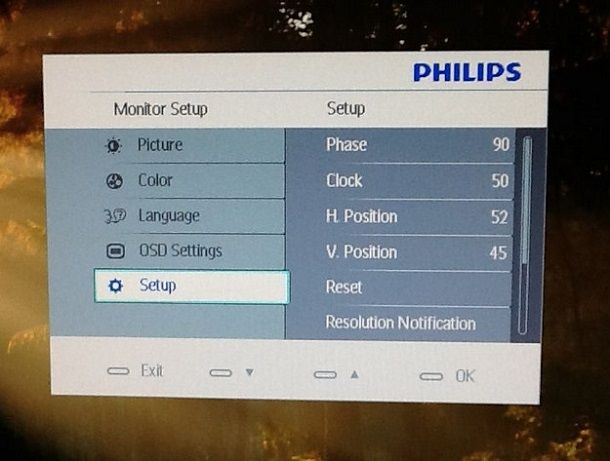
Il metodo più semplice e immediato per centrare lo schermo del PC è quello di utilizzare i tasti presenti di lato o sotto il monitor. Come puoi ben immaginare, la posizione di questi tasti può cambiare a seconda della marca e del modello di monitor in proprio possesso, per cui ti invito a individuarli per procedere con l’operazione di centramento dello schermo.
I moderni monitor a schermo piatto di solito offrono due opzioni per centrare la visualizzazione dello schermo, una automatica e una manuale. Per ottimizzare la visualizzazione dello schermo e centrarla in maniera automatica, devi premere il tasto Auto presente sul monitor e questo, come per “magia”, dovrebbe provvedere in maniera del tutto automatica a posizionare il desktop nella maniera giusta.
Se invece di utilizzare lo strumento di centratura automatica preferisci utilizzare quello manuale, premi il pulsante Menu presente sul monitor e utilizza gli altri tasti presenti sullo stesso per muoverti fra le varie opzioni disponibili e recati nella sezione del pannello in cui sono presenti le voci tramite le quali regolare la posizione orizzontale (H. Position) e verticale del desktop (V. Position).
Dal momento che le diciture in questione possono variare in base al modello e alla marca del monitor in proprio possesso, non posso scendere troppo nei dettagli. Per questa guida ho utilizzato un monitor AOC, che presenta la possibilità di calibrare il monitor in corrispondenza del menu Impostazione Immagine.
Solitamente questa sezione può chiamarsi anche Setup e la posizione dello schermo può essere regolata posizionandosi prima su una delle due voci H. Position o V. Position e poi premendo il tasto di selezione e le frecce per andare avanti e indietro (sempre sul monitor) e regolare la posizione dello schermo.
Se hai a tua disposizione uno di quei vecchi monitor CRT a tubo catodico, dovresti essere in grado di cambiare velocemente l’espansione e l’orientamento del desktop usando delle levette che solitamente sono poste proprio al di sotto dello schermo.
Un altro metodo di configurazione da monitor potrebbe essere possibile attraverso il download di un software sviluppato dalla stessa casa produttrice dell’apparecchio. Questi programmi replicano le impostazioni visualizzabili tramite i tasti fisici, compresa quella di centratura dello schermo.
Per scaricare il software per il tuo monitor, ti consiglio di digitare su Google la chiave di ricerca [Nome modello monitor] software. Ad esempio, per i monitor AOC il software di riferimento è denominato G-Menu, mentre per quelli ASUS è ASUS Display Widget. Mi raccomando: scarica solo software dai siti ufficiali dei produttori; in caso contrario potresti incappare in malware e altre “sorprese” sgradite.
Impostazioni della scheda video
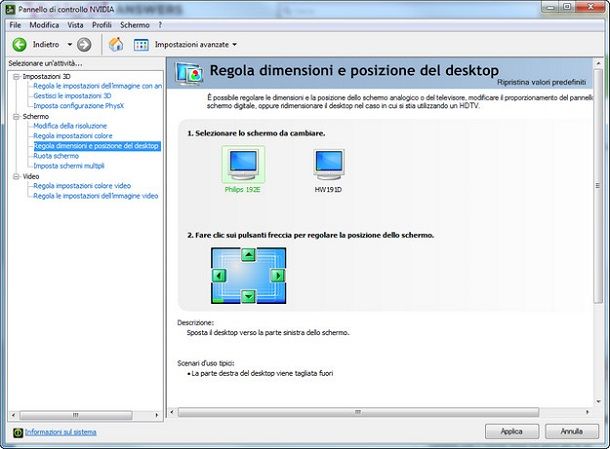
Se il pannello di configurazione del monitor ti sembra un po’ troppo complicato da adoperare, su Windows puoi cercare di centrare lo schermo del PC agendo direttamente dalle impostazioni della scheda video.
Per fare ciò, devi recarti sul desktop, cliccare con il tasto destro del mouse in un punto “vuoto” della scrivania (dove non sono presenti icone e collegamenti ai programmi) e selezionare la voce relativa al pannello di controllo della scheda video del tuo PC (es. Pannello di controllo NVIDIA) dal menu che compare.
Per quanto riguarda le schede video NVIDIA, la sezione da cui è possibile modificare la posizione dello schermo è quella denominata Regola dimensioni e posizione del desktop. In quest’ultima è possibile centrare la posizione dello schermo muovendo le frecce verdi all’interno dello schermo virtuale che si trova in basso e salvare le impostazioni cliccando sul pulsante Applica.
Puoi fare lo stesso su sistemi con schede video AMD, facendo clic con il tasto destro del mouse sul desktop, come in precedenza, e selezionando la voce Impostazioni di AMD Radeon dal menu contestuale. Recati poi all’opzione Display e regola tramite l’apposita barra a scorrimento denominata HDMI Scaling l’immagine, per farla combaciare perfettamente con le dimensioni del tuo schermo.
Impostazioni del sistema operativo
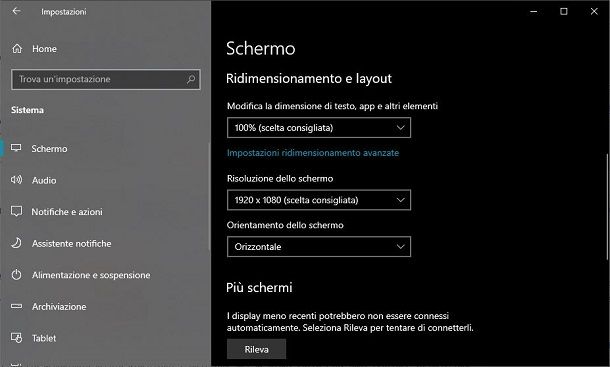
Windows 11, Windows 10 e altre versioni del sistema operativo Microsoft prevedono un menu delle impostazioni in grado di alterare o ricalibrare l’immagine dello schermo. Difatti, recandoti nel menu Impostazioni (l’icona dell’ingranaggio che si trova nel menu Start), puoi fare clic sulla voce Schermo che, però, dà solamente l’opportunità di scegliere la dimensione delle icone e dei caratteri visibili su schermo, la risoluzione, la frequenza di aggiornamento e altri parametri dello stesso che non contemplano la centratura dell’immagine.
Più o meno lo stesso discorso vale se stai utilizzando un Mac collegato a un monitor esterno: in questo caso puoi accedere alla voce Preferenze di sistema nel menu Apple (contrassegnato da un’icona a forma di mela morsicata) e poi fare clic sull’opzione Schermi che permette di scegliere la disposizione dei monitor (anche in termini di allineamento), la loro risoluzione, ma non di centrarne l’immagine.
Puoi trovare maggiori informazioni al riguardo consultando le guide ufficiali di Apple su come utilizzare uno schermo esterno su MacBook oppure su cosa fare se il display esterno risulta sfocato.
Come centrare lo schermo del PC portatile

Centrare lo schermo del PC su un portatile è altrettanto semplice. Nel caso fosse in possesso di una scheda video AMD o NVIDIA preinstallata, le impostazioni per regolare la centratura dello schermo sono esattamente le stesse viste nel paragrafo per le impostazioni da scheda video.
Nel caso, invece, fossi in possesso di un PC portatile di marca Apple, non devi far altro che dare un’occhiata alle indicazioni che ti ho dato nel capitolo sulle impostazioni interne ai sistemi operativi.
Come centrare lo schermo del PC sulla TV

Lo schermo del tuo PC collegato alla TV ti sembra un po’ decentrato e vorresti porre rimedio alla situazione? Per accedere alle impostazioni che permettono di centrare lo schermo della TV, di solito è necessario entrare in un menu di servizio, che è accessibile premendo una specifica combinazione di tasti e che, come puoi ben immaginare, cambia per ciascun modello e marca di televisore.
Per questa guida, ti mostrerò come fare su una Smart TV Sony BRAVIA del 2015, ma le indicazioni sono “traducibili” per vari modelli di TV, anche di altre marche. Per prima cosa, recati nel menu Impostazioni, tramite il tasto Option o quello Home sul tuo telecomando. A questo punto, fai l’accesso alla schermata Visualizzazione, quindi recati in quella Controllo schermo.
Per centrare l’immagine del monitor, seleziona poi la voce Posizione schermo, quindi utilizza le frecce direzionali del telecomando per riposizionare lo schermo in base alle linee guida mostrate. Fai attenzione però: questo metodo andrà a riposizionare l’immagine di tutti i canali della TV.
Nel caso stessi agendo sull’immagine di un PC collegato alla TV, il mio consiglio è quello di affidarti alle impostazioni interne della scheda video del PC stesso, in modo da adattare quest’ultimo allo schermo della TV.
Per quanto riguarda i Mac collegati alla TV, puoi trovare maggiori informazioni nel capitolo precedente.
Come centrare schermo Android
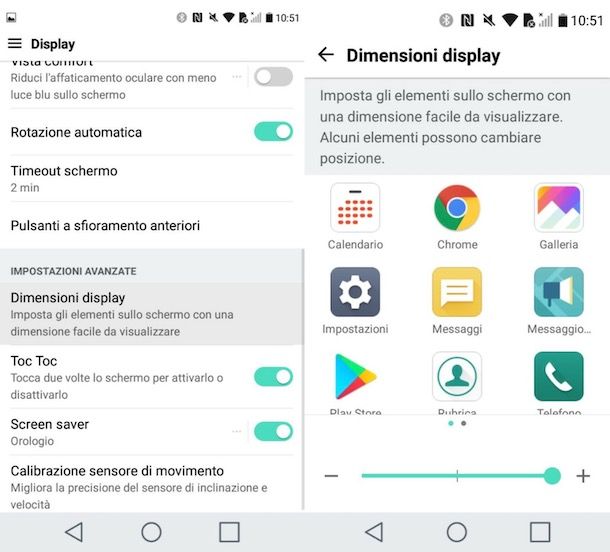
Sui dispositivi con sistema operativo Android, a meno che non ci siano difetti di fabbrica, solitamente non è necessario procedere con la centratura dello schermo, dato che è già impostata in automatico a seconda delle dimensioni del display del dispositivo. Per questo, non sono presenti impostazioni che consentono di fare ciò.
Quello che puoi fare, se intendi migliorare la visualizzazione dei menu, è ingrandire o diminuire le dimensioni dei contenuti che visualizzi su schermo. Nota bene: alcune delle soluzioni che ti sto per proporre possono variare da dispositivo a dispositivo e possono funzionare solo su dispositivi con Android 12 o superiore.
Per prima cosa, apri dunque le Impostazioni del dispositivo attraverso l’icona a forma di ingranaggio che trovi in Home screen o nel menu delle app; recati quindi sulla voce Accessibilità e seleziona l’opzione Impostazioni di visualizzazione (o Impostazioni Display).
A questo punto, non ti resta altro da fare che scorrere attraverso l’apposita barra di ingrandimento o rimpicciolimento per ridimensionare lo schermo dello smartphone. In alcuni dispositivi, questa opzione si trova in Impostazioni > Display > Dimensioni Display. Puoi trovare maggiori info qui.
Come centrare schermo iPhone
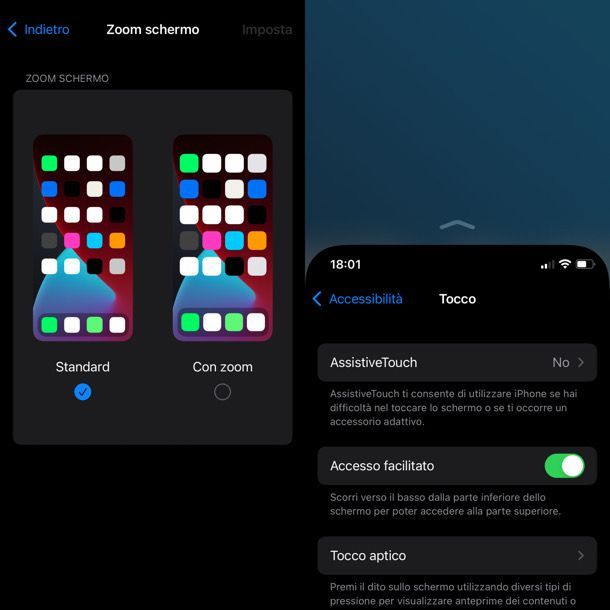
Come visto anche per dispositivi Android, su iPhone lo schermo dello smartphone è già di default centrato e adattato al display. Nel caso, però, avessi intenzione di modificare la grandezza dei caratteri o delle icone per migliorare la visualizzazione, sono disponibili molti metodi per farlo.
Per prima cosa, recati nelle Impostazioni del dispositivo facendo tap sull’icona a forma di ingranaggio presente sulla schermata Home, seleziona la voce Schermo e luminosità, quindi fai tap sull’opzione Zoom schermo.
Nel menu comparso, puoi selezionare se visualizzare i contenuti dello smartphone in maniera Standard, oppure Con zoom, mostrando meno contenuto ma in maniera più grande. Inoltre, puoi scegliere di abbassare la parte superiore dello schermo attraverso la funzione Accesso facilitato.
Per raggiungerla, fai tap sulle Impostazioni, quindi entra nel menu Accessibilità e poi nel sottomenu Tocco. Sposta il cursore della voce Accesso facilitato fino a renderlo di colore verde per attivare questa opzione.
In particolare, tramite questa funzione, se scorri verso il basso partendo dalla parte inferiore dello schermo, potrai abbassare la schermata e raggiungere facilmente i comandi presenti nella parte superiore. Comodo vero?
Come centrare schermo PS4

Hai collegato la PS4 alla TV, ma l’immagine è decisamente decentrata. Niente paura, puoi modificare la centratura dello schermo direttamente dalle impostazioni interne della console. Per prima cosa, recati nelle Impostazioni dal menu Home della PlayStation.
Fatto ciò, raggiungi l’opzione Audio e schermo e chiudi eventuali applicazioni o giochi aperti in background. A questo punto, premi con il tasto X del controller alla voce Impostazioni area di visualizzazione e regola a piacimento la centratura dello schermo attraverso le frecce direzionali del controller.
In ogni caso, puoi modificare la disposizione dell’immagine della PS4 sullo schermo anche attraverso le impostazioni interne della TV.
Come centrare schermo Google
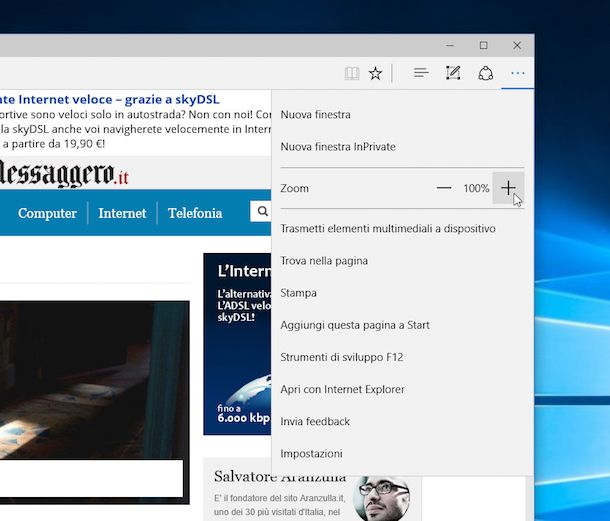
Nel caso avessi intenzione di calibrare lo schermo del browser Web che utilizzi su PC, ad esempio per visualizzare correttamente i risultati provenienti dalle ricerche Google, sappi che è possibile farlo regolando lo zoom della pagina.
Su alcuni browser, come ad esempio Google Chrome, puoi modificare la dimensione della pagina tramite il cursore Zoom, posta nel menu a forma di tre puntini in alto a destra. Fai clic sui tasti + o – per aumentare o diminuire lo zoom, altrimenti pigia il tasto Reimposta per riportare tutto alla normalità.
Lo stesso può essere fatto su tutti i browser sviluppati tramite Chromium. Nel caso l’opzione non fosse presente, oppure utilizzassi un browser diverso (come Mozilla Firefox), puoi regolare le dimensioni della schermata di Google tenendo premuto il tasto CTRL della tastiera e scorrendo in avanti o indietro in contemporanea tramite la rotellina del mouse.
Su dispositivi Mac, puoi zoomare i contenuti delle pagine Web tenendo premuto il tasto cmd e scorrendo in avanti o indietro con la rotellina del mouse. In alternativa, puoi tenere premuto il tasto cmd e pigiare i tasti + o – sulla tastiera. Maggiori info qui.
Nel caso volessi modificare la centrature delle pagine Google su smartphone, è ancora più semplice. Tutto quello che devi fare, infatti, è sfruttare la funzione pinch to zoom presente su ogni smartphone di recente produzione e ingrandire o ridurre le dimensioni delle pagine attraverso il tocco contemporaneo verso l’esterno o verso l’interno della schermata con due dita.

Autore
Salvatore Aranzulla
Salvatore Aranzulla è il blogger e divulgatore informatico più letto in Italia. Noto per aver scoperto delle vulnerabilità nei siti di Google e Microsoft. Collabora con riviste di informatica e cura la rubrica tecnologica del quotidiano Il Messaggero. È il fondatore di Aranzulla.it, uno dei trenta siti più visitati d'Italia, nel quale risponde con semplicità a migliaia di dubbi di tipo informatico. Ha pubblicato per Mondadori e Mondadori Informatica.






